«Синий экран» (BSOD) при запуске или во время игры
Ошибка вида BSOD в Windows 7 выглядит так:

В Windows 8 и Windows 10 - так:
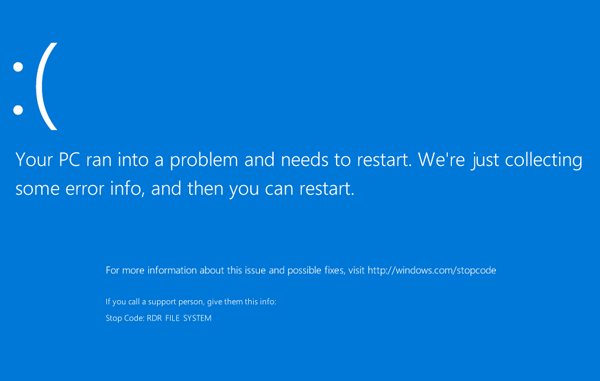
Операционные системы Windows XP и Windows Vista больше не поддерживаются игрой. При их использовании возможны различные технические проблемы.
Ее появление, а также перезагрузка компьютера, может свидетельствовать о серьезной неисправности компьютера или повреждении операционной системы.
Вначале следует проверить тип процессора вашего компьютера и операционную систему. Если вы используете Windows 7 и ваш процессор принадлежит к серии AMD Bulldozer, пожалуйста, ознакомьтесь со следующей новостью.
Данная проблема связана с особенностями архитектуры процессора и проявляется в разных играх. Мы можем порекомендовать вам обратиться в специализированный сервисный центр для обновления BIOS материнской платы или обновления вашей операционной системы до версии Windows 8.1 или Windows 10. К сожалению, с нашей стороны это исправить невозможно.
Как определить, принадлежит ли ваш процессор к серии Bulldozer
Название и номер процессора указывается в документации, выдаваемой при покупке компьютера. Также его можно посмотреть в диагностических файлах dxdiag.txt и msinfo32.
Если ваш процессор входит в следующий список, он принадлежит к серии AMD Bulldozer:
- AMD FX-4100
- AMD FX-4120
- AMD FX-4130
- AMD FX-4150
- AMD FX-4170
- AMD FX-4200
- AMD FX-6100
- AMD FX-6120
- AMD FX-6130
- AMD FX-6200
- AMD FX-8100
- AMD FX-8120
- AMD FX-8150
- AMD FX-8170
Если ваш процессор не принадлежит к указанной серии или вы уже используете Windows 8.1 или Windows 10, выполните следующие рекомендации:
- Проверьте ваш компьютер на перегрев по рекомендациям, описанным в следующей статье.
- Убедитесь, что у вас установлена последняя версия драйверов видеокарты. Чтобы это сделать, посетите сайт производителя вашей видеокарты:
Найдите вашу модель видеокарты в списке устройств и загрузите для неё последнюю версию видеодрайверов. Произведите установку загруженных видеодрайверов и перезагрузите компьютер.
- Полностью удалите игру и установите ее на другой раздел жесткого диска. Папку установки можно выбрать в настройках Игрового центра.
Если указанные рекомендации не помогли, создайте запрос в Службу Поддержки из данной статьи. Перед созданием запроса найдите и скопируйте файлы дампов памяти вашего компьютера для прикрепления их к запросу.
Как собрать дампы памяти
- Откройте свойства системы "Win+Pause" (или нажмите правой кнопкой по моему компьютеру и выберите "Свойства").
- Зайдите в меню "Дополнительные параметры системы".
- Перейдите во вкладку "Дополнительно".
- В появившемся окне нажмите на кнопку "Параметры" в поле "Загрузка и восстановление".
- В появившемся окне выберите, пожалуйста, "Малый дамп памяти" в поле "Запись отладочной информации". Если в поле "Папка малого дампа" находится значение "%SystemRoot%\Minidump", оставьте все как есть.
- Сохраните изменения.
При следующем «синем экране» появится файл, который вам необходимо будет предоставить. Для этого:
- Нажмите Win+R ("Пуск" => "Выполнить").
- Введите в поле "%SystemRoot%\Minidump\" (без кавычек).
- В открывшейся папке будут находиться файлы, которые нужно прикрепить к запросу.
Остались вопросы? Обратитесь к нашим экспертам